NOTA : per l'ultima versione software per DLA- NP5 , NZ7, NZ8 ed NZ9 (ed equivalenti commerciali RS) visitare sempre il sito madre https://www.percorsistereo.com/jvc-aggiornamento-firmware-dla-nz7-nz8-nz9-np5-tutorial Ciao a tutti!
per aggiornare il firmware (software) dei videoproiettori JVC dotati di aggiornamento via USB sono necessari :- una pennina USB da 2 Gigabyte (ed oltre)
FORMATTATA FAT32 (
non exFAT)
- il file zippato dell'aggiornamento firmware rilasciato periodicamente da JVC. Ad esempio per i proiettori JVC 2022 DLA-NZ9, DLA-NZ8, DLA-NZ7, DLA-NP5, DLA-RS4100, DLA-RS3100, DLA-RS2100, DLA-RS1100 il file da scaricare è il seguente :
https://plasmapan-cinema25.com/JVC/jkcpj202101v0200.zip (
questa è la nuova versione 2.00 uscita il 19 NOVEMBRE 2022)
Partiamo da un dettaglio importante : quasi tutte le pennine USB che si acquistano oggi sono ad alta capacità (spesso da 16 Gigabytes in su) ed arrivano pre-formattate exFAT. Il formato exFAT NON è compatibile con l'aggiornamento JVC.
Quindi la pennina deve essere eventualmente convertita (formattata) in FAT32. Come verificare se la propria pennina è FAT32 o exFAT? Nel seguente modo :
[Windows 10]
- Digita e cerca il testo
Questo PC nella barra di ricerca di Windows, quindi fai click su [Apri]
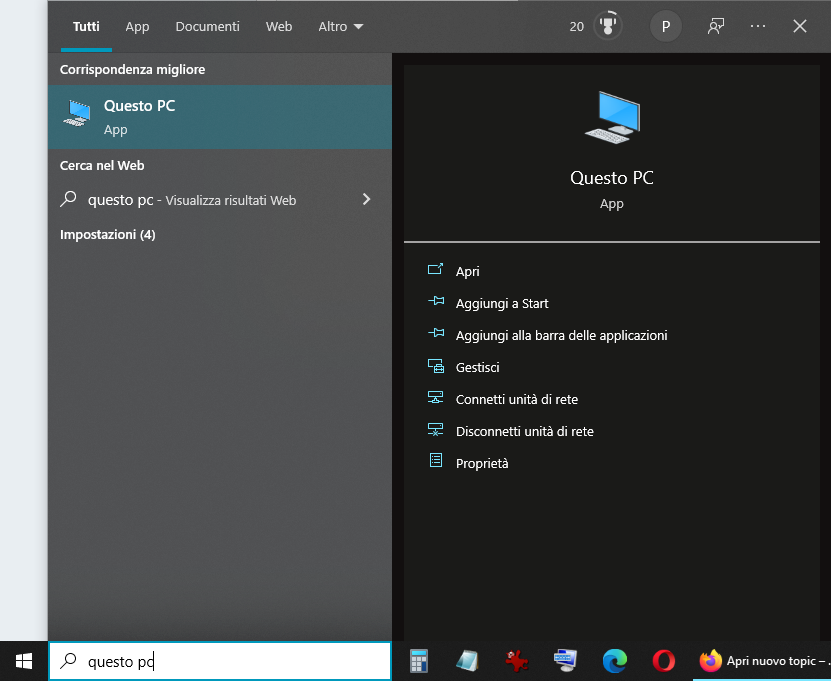
- Fare click con il pulsante destro del mouse sull'unità flash USB quindi selezionare [Proprietà]. Si aprirà una schermata dove sarà indicato il File System: FAT32 o exFAT. Se è già FAT32 siete già pronti al prossimo step, se invece è exFAT dovete formattarla in FAT32 nel seguente modo : Fare click con il pulsante destro del mouse sull'unità flash USB quindi selezionare [Formatta...] -> Selezionare File system su [FAT32] -> fare click su [Start] -> appare un avviso per ricordare che tutti i dati sull'unità flash USB verranno eliminati -> Fare click su [OK] per avviare la formattazione della pennina USB -> il processo di formattazione è completato e l'unità flash USB è stata convertita in FAT32 -> Fare click su [OK] per chiudere la finestra.
IN ALTERNATIVA potete usare l'ottimo programma gratuito AOMEI PARTITION ASSISTANT da scaricare su
https://www.diskpart.com/download-home.htmlBene, a questo punto abbiamo la pennina USB FAT32 pronta e
totalmente vuota e procediamo ad inserire LA CARTELLA di aggiornamento JVC chiamata "
UD_B5A1 " all'interno della pennina. Come fare? Dove si trova la cartella UD_B5A1 ? Si trova ALL'INTERNO del file "zippato" di aggiornamento fornito da JVC, in questo caso il file " jkcpj202101v0121.zip " che avete scaricato poco fa nel vostro computer. Il file ".ZIP" è un file che CONTIENE altri files e cartelle. Nel nostro caso contiene la cartella UD_B5A1 che dobbiamo posizionare nella pennina USB. Quindi :
- se avete salvato il file principale " jkcpj202101v0121.zip " sul Desktop di Windows fate doppio click su di esso, se invece lo avete salvato in un'altra cartella andate su "Questo PC", rintracciatelo e fate doppio click su di esso -> si aprirà questa schermata che mostra il CONTENUTO del file ZIP JVC in oggetto :
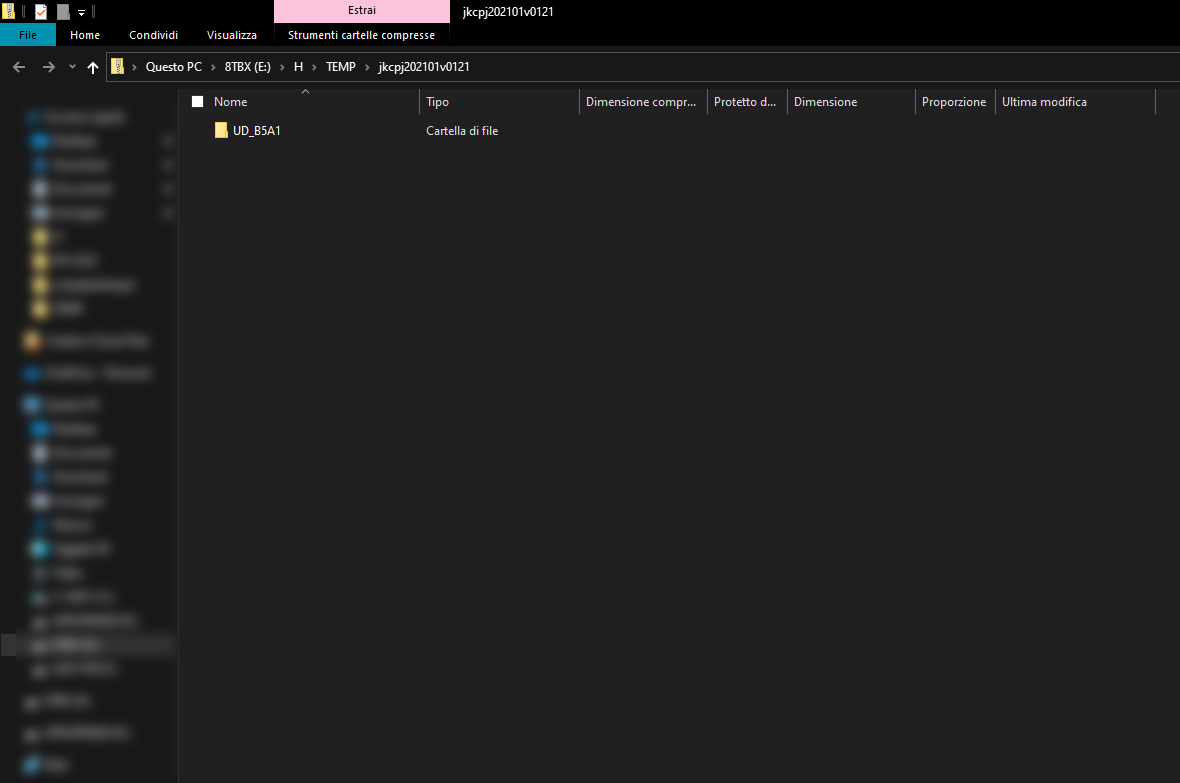
fare click con il tasto destro del mouse su UD_B5A1 e selezionare [
Copia] -> cliccare adesso sulla pennina USB che trovate nella lista verticale a sinistra nella medesima schermata -> cliccare il tasto destro del mouse nello spazio vuoto a destra e selezionare [
Incolla] :
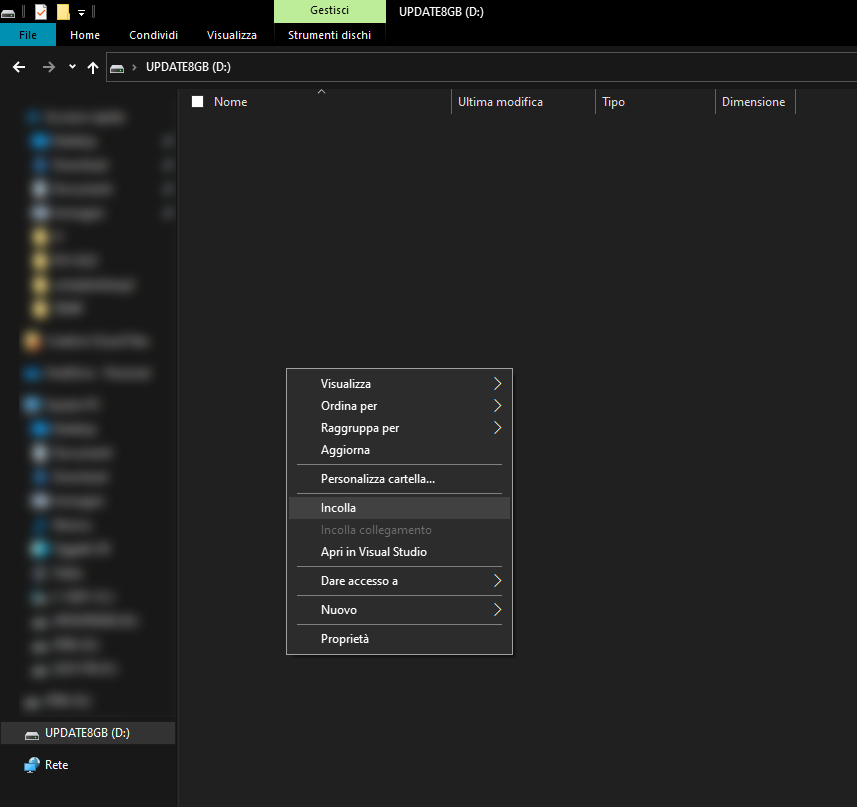
Adesso la cartella di aggiornamento UD_B5A1 sarà nella vostra pennina USB. Spegnete il PC, estraete la pennina dopo averlo spento (o effettuare la "rimozione sicura" di Windows a PC acceso) ed inserite la pennina nella porta USB sul retro del proiettore JVC.
STACCATE I CAVI HDMI DEL PROIETTORE , accendete il proiettore, andate nel seguente menù :
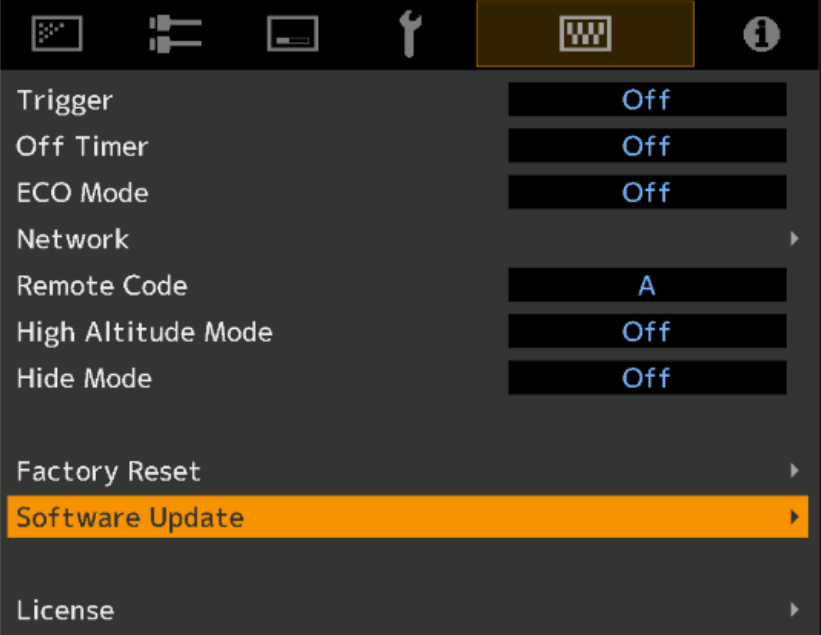
e date il via all'aggiornamento. Il proiettore si spegnerà automaticamente alla fine della procedura (può durare oltre 50 minuti).
Quindi riaccendete e godetevi i miglioramenti del nuovo firmware JVC!Gianluca

Titolare Percorsi Stereo - Plasmapan Italia
https://percorsistereo.com